
We hebben het al vaak gezegd, dingen doen op Mac-computers met het macOS-systeem is heel eenvoudig en als we perfect de workflows kennen die de software-ingenieurs van Apple hebben bedacht, is alles eenvoudig. In dit artikel ga ik het je vertellen hoe u snel een bestand verzendt zonder eerst de e-mailtoepassing te openen.
Het is duidelijk dat om te doen wat ik je ga laten zien, in de Systeemvoorkeuren> Internetaccounts, moet u uw e-mailaccounts hebben ingevoerd zodat E-mailadres werkt perfect, anders kun je alleen e-mails versturen vanuit het iCloud-account.
Feit is dat macOS in wat te maken heeft met de preview van Lois-bestanden heel anders is dan wat we in andere systemen kunnen vinden en wanneer we bijvoorbeeld een PDF-document op het Mac-bureaublad selecteren, gewoon door op de spatiebalk van het dak van de computer toont ons een voorbeeld van het bestand waardoor we kunnen zelfs de pagina's van genoemde documenten omslaan om hun inhoud te zien.
Als we echter goed naar het voorbeeldvenster kijken, zullen we ons realiseren dat er meer acties beschikbaar zijn. Bovenaan vinden we een knop met de standaard applicatie waarmee we voorgesteld worden dat bestand te openen. Door op deze knop te klikken, start het systeem de betreffende applicatie en opent het bestand.
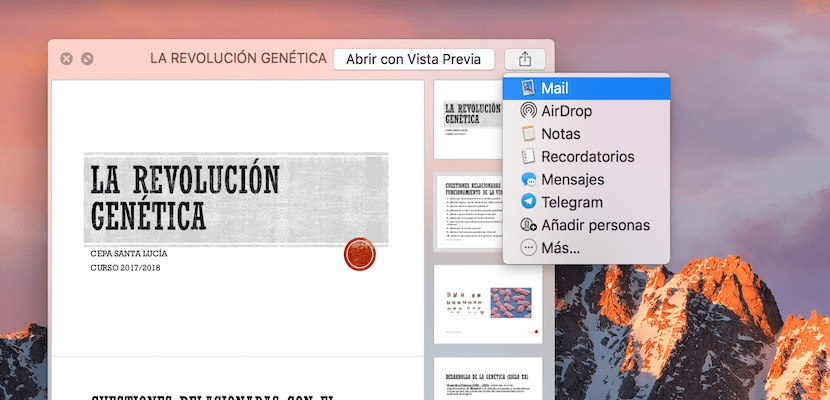
Als we echter andere acties willen uitvoeren, inclusief het verzenden van het bestand per e-mail, hoeven we alleen maar op de vierkante knop met de uitgaande pijl in de rechterbovenhoek van het venster te drukken, zodat Preview ons een lijst toont met de opties die we met het bestand kunnen uitvoeren. In dit geval, wanneer u op Mail klikt, neemt het systeem het bestand en wordt de Mail-applicatie automatisch geopend, Voeg het toe en laat alles voor ons klaar om de bestemmings-e-mail te plaatsen en zo.
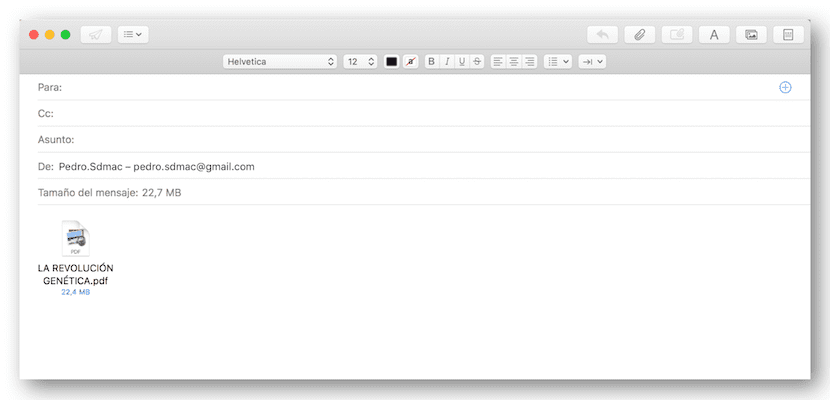
Het is een heel eenvoudig proces dat in het geval dat u veel bestanden afzonderlijk per e-mail moet verzenden, het veel gemakkelijker is dan de normale workflow van Open de e-mailtoepassing uitvoeren, het betreffende bestand zoeken en naar het e-mailvenster slepen en vervolgens de bestemming schrijven adres en onderwerp.